Помимо способа записи видео с вебкамеры расскажу, как проверить её работу. Ведь у вас не получится ничего записать или сфотографировать, если камера работает некорретно.
Проверяем работу вебкамеры
Перво-наперво убедитесь, что устройство подключено к компьютеру. Затем нужно убедиться в том, что она правильно определилась компьютером: нажмите правой кнопкой мыши по значку Компьютер (он есть и в меню Пуск в Vista и 7, и на Рабочем столе в XP) — Управление компьютером. Дальше выбирайте строчку Диспетчер устройств, справа смотрите раздел Устройства обработки изображений (его надо развернуть нажатием на треугольник слева). Там будет что-то со словом WebCam или даже без оного:
Если такого раздела нет, но присутствуют «Неизвестные устройства«, значит — вы не установили драйвера для вебкамеры. Они прилагаются на диске, идущем в коробке с вебкамерой.
При отсутствии диска можно поискать драйвер на сайте производителя вебкамеры. Заходите в Google и вводите название производителя, которое будет нарисовано на вебкамере: обычно это Genius, Logitech, Microsoft, Creolz, но может быть и другое. Первая строчка в результатах поиска Google скорее всего будет сайтом вашего производителя. Там уже ищите раздел «Драйвера», «Загрузки», «Downloads», «Support».
Можно, конечно, сразу ввести в поиске Гугла или Яндекса слово «драйвер» и название вебкамеры, но есть риск попасть на вирус, так что лучше скачивать драйвера с официального сайта производителя вебкамеры.
Драйвер вебкамеры ноутбука можно найти на странице производителя ноутбука, об этом я рассказал в разделе «О драйверах для ноутбуков и планшетов» статьи про установку Windows.
Также существует еще один способ поиска драйвера, который помогает при поиске драйвера на вебкамеру неизвестного производителя.
[ig_notice style=»notice»]Если Неизвестных устройств нет, как и вышеуказанного раздела, делаем вывод: вы не подключили вебкамеру. Что делать в таком случае, думаю, понятно.[/ig_notice]
Программа MyCam — проверит, сфотографирует, запишет
Эту программу я искал долго. Я не верил, что для записи видео и фотографирования с вебкамеры надо пользоваться платными программами типа Cyberlink YouCam, WebCam Max и т.п. Наконец, спустя пять часов поиска и выбора среди множества программ, я ее нашел!
Программа очень проста. Что она умеет:
- Отображать картинку с вебкамеры
- Фотографировать с помощью вебкамеры
- Записывать видео на вебкамеру
- Плюс она бесплатна и есть неофициальная версия на русском
Больше в программе ничего нет. Оставим сотни нужных (и ненужных) функций платным монстрам.
[ig_notice style=»notice»]
Официальный сайт программы находится здесь. Скачать архив с англоязычной версией программы можно отсюда.
[/ig_notice]
Выглядит программа очень просто: важных кнопки всего две. Их я выделил красным:
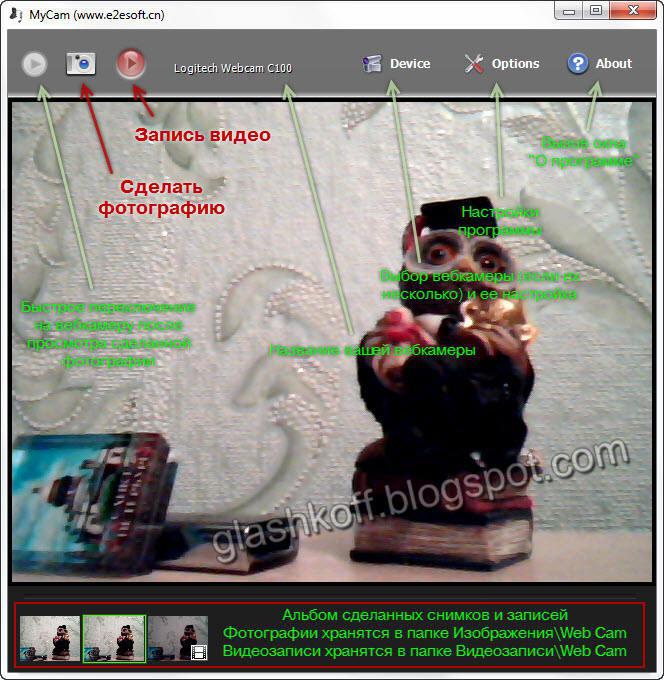
Программа всем хороша. Она умеет выбирать между несколькими вебкамерами, одновременно подключенными к компьютеру. Умеет сразу, после запуска, фотографировать с веб камеры и делать видеозапись. Никаких нервов тратить не надо — все настроено так, как надо, авторами программы. Запустил — и пользуйся.
Единственный момент: при записи видео программа использует кодек MJPEG и изменить эту настройку нельзя, поэтому видеозапись получается довольно большой по размеру файла. Чтобы сжать получившееся видео, вам нужен видеоконвертер.
Нестандартный совет: если у вас есть обычная видеокамера, можно с помощью этой программы узнать — работает ли она как вебкамера. Для этого подключите ее к компьютеру (скорее всего, через разъем USB или FireWire), затем запустите MyCam, нажмите Настр. вебкамеру (на английском Device) и посмотрите список:
Если там окажется ваша видеокамера и при выборе программа MyCam отобразит картинку с нее, поздравляю — ваша видеокамера умеет работать как вебкамера!
Если требуется проверить работоспособность обычной вебкамеры, действия аналогичны. Возможно, в настройки не придется заглядывать — если вебкамера одна, то изображение с нее вы увидите сразу. Микрофон можно проверить, записав видео. Если звука почему-то нет, есть два варианта: либо у вебкамеры нет встроенного микрофона, либо вы неправильно настроили микрофон. Об настройке микрофона я рассказал здесь. Также не забудьте выбрать микрофон на вкладке «Звук» («Audio») в программе MyCam.
Если MyCam не делает фотографии или не записывает видео
Такое иногда случается. Спасибо читателям, которые сообщили о проблеме.
Оказалось, что дело в настройках программы. Обычно MyCam сохраняет фотографии и записанные видео с вебкамеры в Изображения и Видеозаписи документов пользователя, но иногда файлы могут сохраняться в папки, недоступные для записи.
Для исправления этого глюка идем в Опции (Options) — и смотрим папки на вкладках Фотографии (Image) и Видеозапись (Video):
Решение простое: нажимаем кнопку со значком папки и выбираем любую удобную для вас папку. Можно указать одну и ту же папку для обеих видов записей.
Итог
Я рассказал вам о том, как посмотреть в Диспетчере устройств вебкамеру. Возможно, приведенные советы кажутся очевидными, но иногда мы забываем о самом простом.
Также сделал небольшой обзор об уникальной по своей простоте и функциям бесплатной программе MyCam для записи видео с вебкамеры. Конечно, вебкамеру можно проверить и в программах типа Skype, ICQ, но для видеозаписи они не подходят. На дисках, которые кладут в коробку с вебкамерой, можно найти специализированные программы, но они не всегда удобны.
Найденная мною на просторах интернета программа MyCam — почти идеальное решение. Удобная и простая — что еще нужно для счастья?
Не забудьте также настроить микрофон.
Для просмотра записанных видео советую проигрыватель PotPlayer.
Напоминаю: ссылки на загрузку программы находятся здесь.


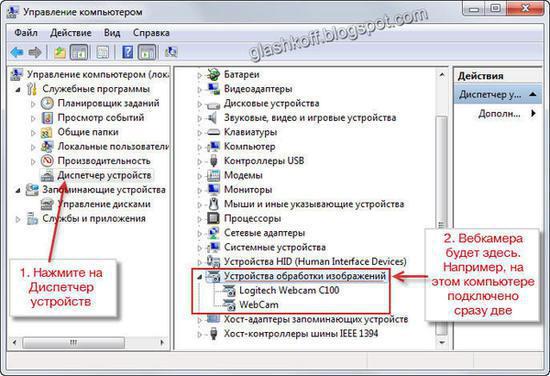
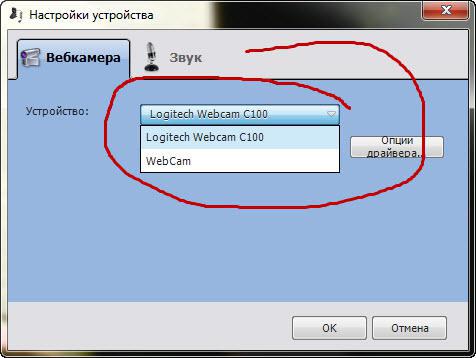





Красава, от всей души брат:)